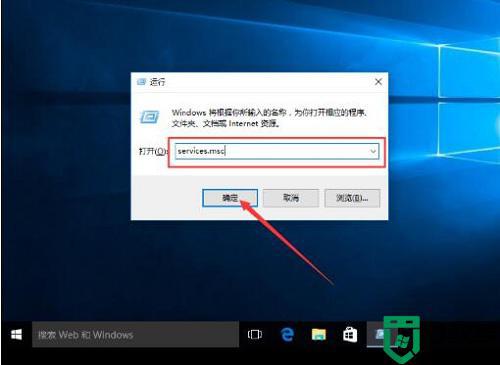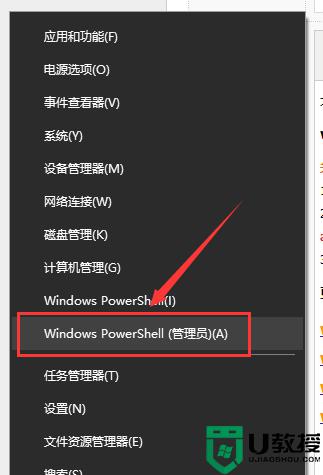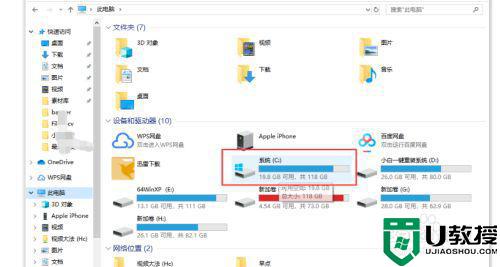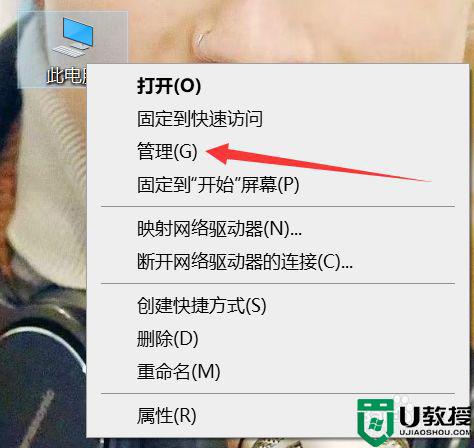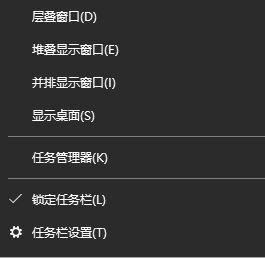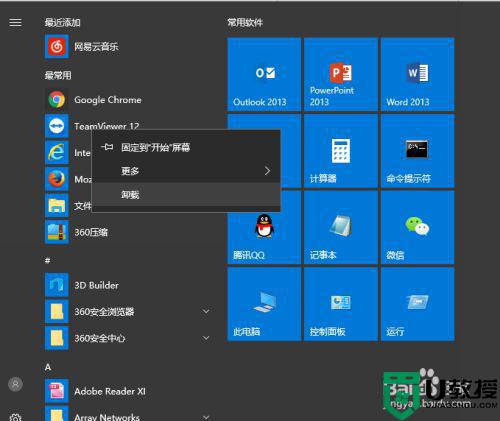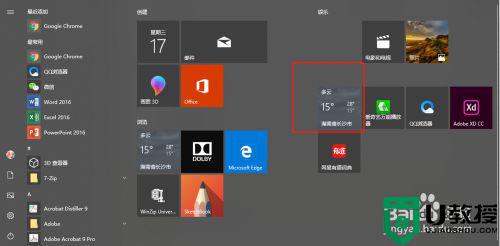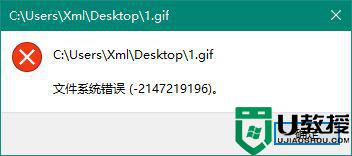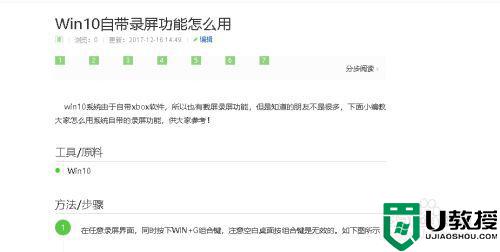为什么打不开win10自带应用程序 win10打不开系统自带应用程序的解决方法
时间:2022-04-14作者:mei
微软发布的windows10系统内置有许多实用的应用程序,掌握这些使用方法对日常操作电脑有很大帮助,一些用户反馈说win10系统打不开自带应用程序,这是为什么?这很可能是系统设置出现问题,接下去居来说说具体解决方法。
推荐:笔记本win10系统
1、打开Win10电脑,按【win+R】快捷键,打开运行窗口,输入services.msc,点击确定。
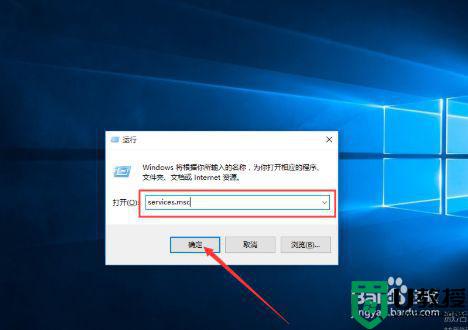
2、进入服务界面,找到Windows Update服务,鼠标右击,选择【停止】。
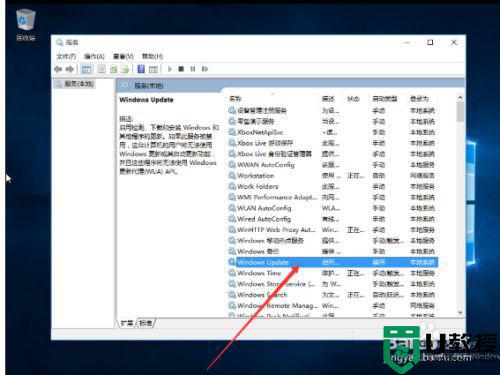
3、停止Windows Update服务之后,进去C:Windows路径,找到SoftwareDistribution文件夹,重命名文件夹。
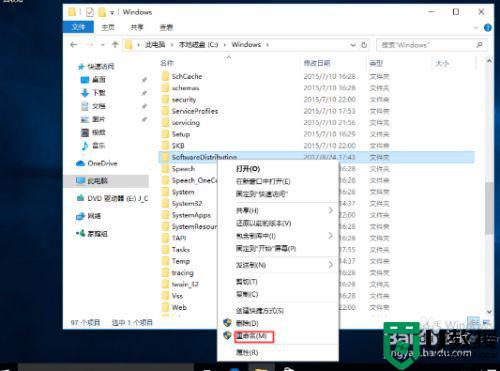
4、再次开启Windows Update服务。
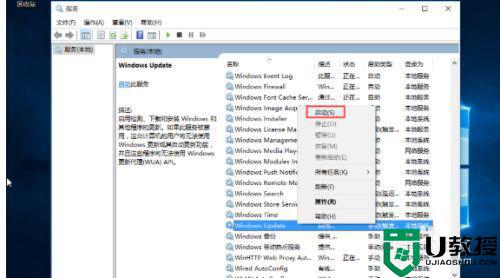
5、按【win+R】快捷键,打开运行窗口,输入wsreset,点击确定,清理应用商店缓存。
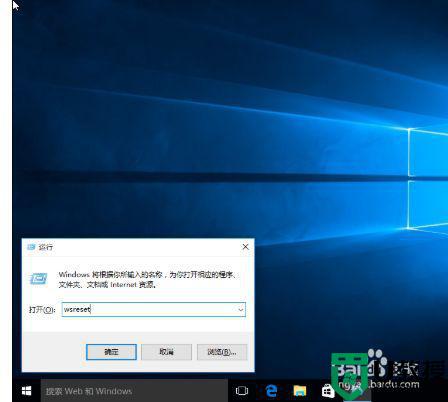
6、清理完成,重启电脑。Win10系统自带的应用就可以正常打开了。
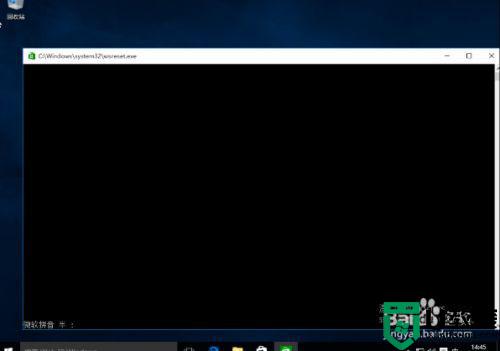
按照教程步骤操作,Win10系统自带的应用就可以正常打开了,学会使用系统自带的应用可以大大提升办公效率。